Файлы формата AAC несомненно имеют свои неоценимые преимущества, но они, к сожалению, менее распространены чем аудиофайлы MP3, которые поддерживаются большинством проигрывателей. В связи с этим часто возникает необходимость переконвертировать формат.
Способы конвертации аудиофайлов
Процесс преобразования обычно не вызывает проблем, а самая большая сложность заключается в выборе программы для изменения.
Способ 1: Использование утилиты Free M4A to MP3 Converter
Эта программа осуществляет преобразование различных форматов файлов. Она бесплатна, но в связи с этим постоянно высвечивается реклама.
- Запускаем утилиту и находим кнопку «Добавить файлы».
- Выбираем необходимое аудио ACC. Также можно осуществить перенос вручную, перетащив нужный файл на пустую область окна.
- В графе «Выходной формат» выставляем значение «MP3».
- В верхнем меню выберите «Конвертировать». Эта процедура обычно занимает много времени.
- После завершения работы высветится оповещение с возможностью перехода в хранилище с находящимся там измененным файлом.
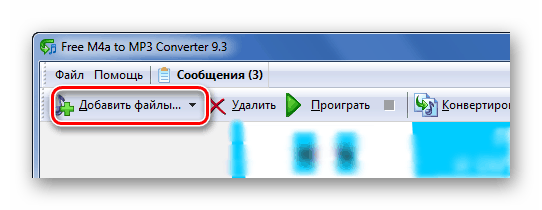
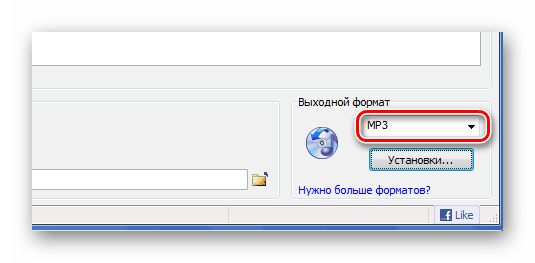

Способ 2: Воспользоваться программой Freemake Audio Converter
Использование этой утилиты так же бесплатно, как и предыдущей. Она может обрабатывать более 50 разных форматов, в том числе и интересующие вас.
- Активируем программу и нажимаем на кнопку «Аудио». Так же как и в предыдущем способе можно просто перетащить файл.
- В нижней части окна выбираем значок с надписью «в MP3».
- В вашем профиле можно устанавливать различные параметры, но для пользователей, впервые воспользовавшихся этой утилитой, рекомендовано оставлять вариант «Оптимальное качество».
- Заполните поле «Сохранить в». Это нужно для выбора хранилища, в которое будут автоматически отправляться обработанные аудиофайлы.
- Запустите работу приложения, нажав «Конвертировать».
- После окончания процесса вы сможете увидеть файлы, выбрав «Показать в папке».
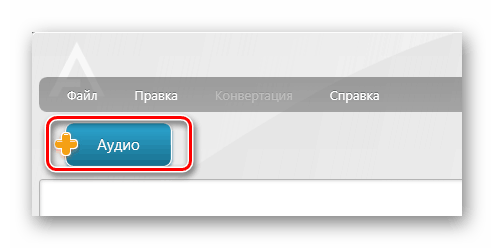
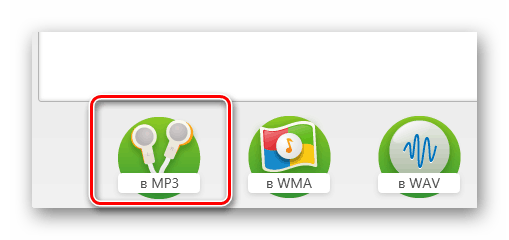
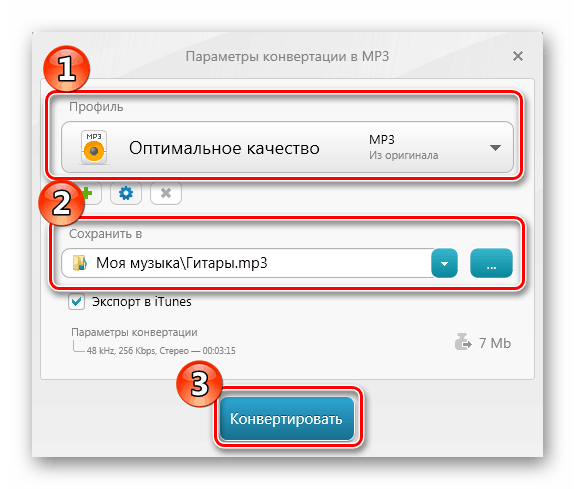
Способ 3: С помощью Total Audio Converter
Еще одна программа, обладающая большим функционалом, и помимо преобразования файлов, имеющая множество различных инструментов.
- Находим необходимый файл, используя утилиту, и ставим напротив него галочку.
- Нажимаем на значок «MP3».
- Во вкладке «Параметры» выставляем настройки и указываем папку для сохранения.
- Заходим в пункт «Начать конвертацию» и запускаем работу программы нажав «Начать».
- По завершению процесса будет предоставлена статистика по успешности конвертации. Здесь же можно сразу перейти в каталог с сохраненными файлами.
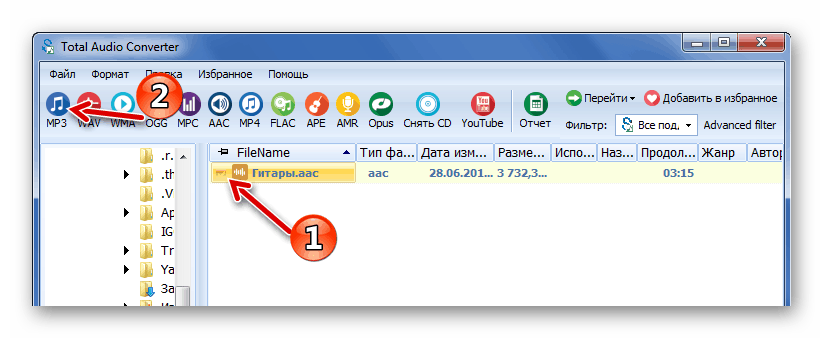
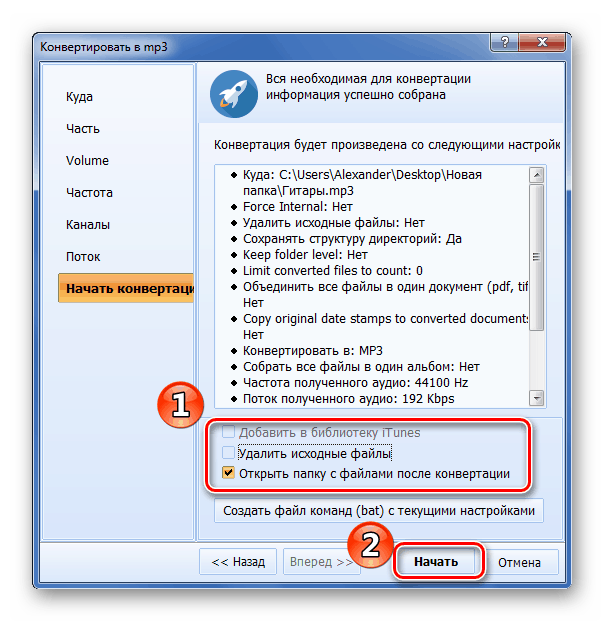
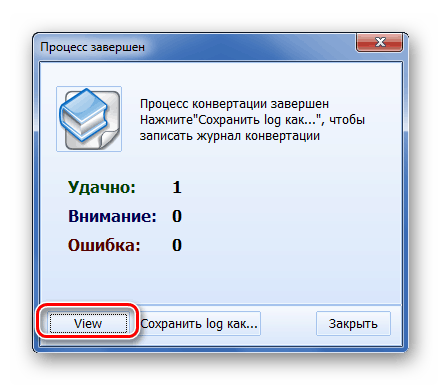
Способ 4: Смена формата через AudioCoder
Эта программа одна из самых быстрых среди существующих, но начинающим пользователям, бывает проблематично разобраться в сложном интерфейсе.
- Запустив программу, нажмите на кнопку «ADD» и добавьте необходимые аудиофайлы.
- В параметрах поставьте расширение MP3, остальные настройки используйте, только если понимаете о чем в них идет речь.
- В верхнем меню выберите «Start».
- Когда процесс закончится, вы сможете просмотреть данные о выполненной работе и сразу же перейти в каталог с файлами, нажав «Откр.».
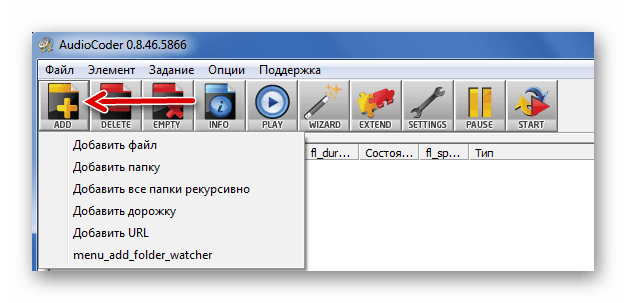
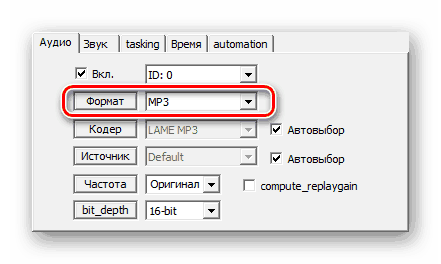
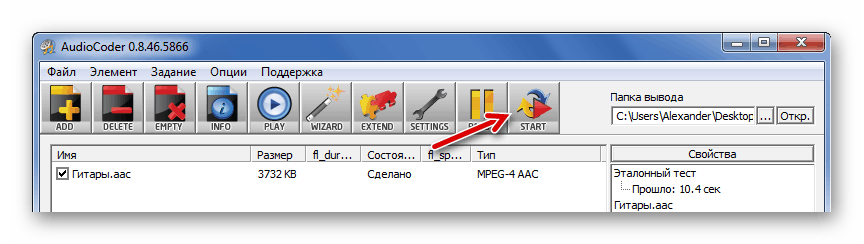
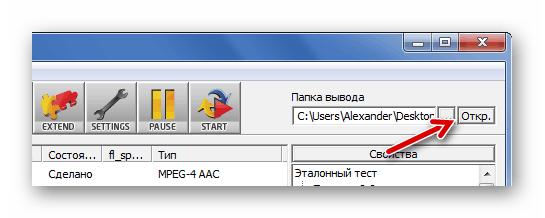
Способ 5: Преобразователь форматов Format Factory
Бесплатная утилита на русском языке, имеющая легкий в освоении функционал.
- После запуска программы, найдите во вкладке «Аудио» иконку «MP3».
- Выберите необходимые вам файлы, нажав «Добавить файл».
- В главном окне утилиты активируйте работу конвертера.
- По завершению работы состояние изменится на «Выполнено» и вы сможете перейти в каталог с новыми файлами, нажав на него ЛКМ.
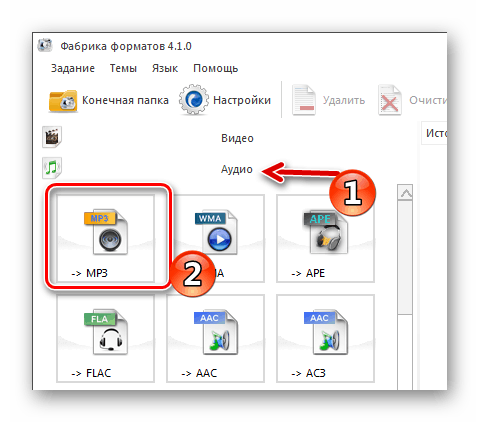

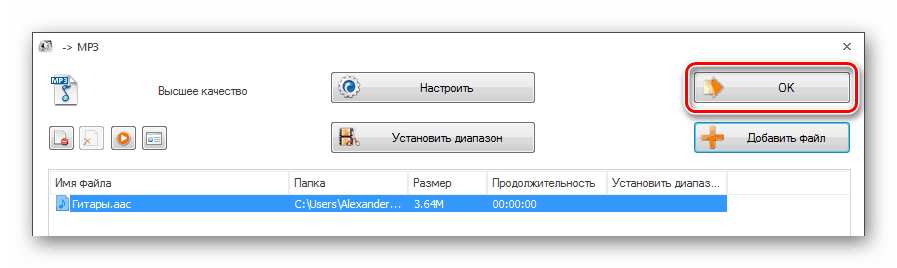
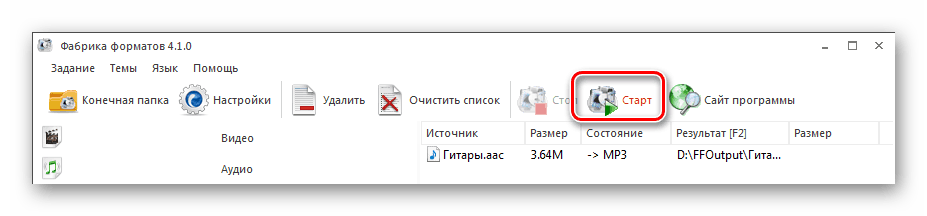
Множество программ имеет необходимый для конвертации файлов функционал. Выбирая какую-то из них, основывайтесь не на простоте интерфейса, а на широком ассортименте инструментов и возможности для работы с разными форматами.

